Todos tus amigos usan Whatsapp desde hace algún tiempo y no hacen más que animarte a descargar la famosa aplicación de mensajería. Hasta ahora has intentado resistir, convencido de que soluciones de este tipo no eran para ti, pero ahora te has rendido a la evidencia y, comprendiendo la potencial utilidad de WhatsApp para mantenerte en contacto con amigos, compañeros y familiares, has decidido descarga la aplicación en tu smartphone Android: el problema es que no sabes en absoluto cómo proceder al respecto.
Así son las cosas, ¿verdad? Entonces no te preocupes: debes saber que, si quieres, estoy aquí para explicarte como descargar whatsapp para android. Lo sé, no eres un experto en tecnología y el mundo de la telefonía, especialmente el de la plataforma móvil de Google, pues aún representa algo muy complicado pero, créeme, siguiendo mis instrucciones lograrás en poco tiempo esta tu intención. no digas.
No solo le mostraré cómo descargar esta famosa aplicación de Play Store, sino también cómo proceder si su teléfono inteligente no está equipado con Google Store y otros servicios. Por último, te diré cómo usar WhatsApp Web para «repetir» otra cuenta de WhatsApp en tu dispositivo Android y te contaré sobre WhatsApp Business, la versión empresarial de WhatsApp que te permite obtener un resultado similar. Coraje: todo lo que necesitas son unos minutos de tiempo libre. ¡Solo tengo que desearte una buena lectura y una buena descarga!
Índice
- Cómo descargar WhatsApp en Android
- Cómo descargar WhatsApp en Android sin Play Store
- Cómo descargar WhatsApp Web en Android
- Cómo descargar WhatsApp Business en Android
Cómo descargar WhatsApp en Android

La solución más rápida e inmediata para descargar WhatsApp en Android es el que planea actuar a través del Tienda de juegos. Luego presione el ícono de la tienda en la pantalla de inicio (el que tiene el símbolo de un triángulo colorido), presione en la barra de búsqueda ubicada en la parte superior, escriba «Whatsapp«Y luego seleccione el primero entre los resultados de búsqueda (Mensaje de Whatssap).
Si desea acelerar la ejecución del procedimiento que acabo de indicar, puede presione aquí desde su teléfono inteligente, para conectarse directamente a la sección de Play Store dedicada a WhatsApp. En la nueva pantalla que ves, luego presiona el botón Instalar en pc y espere a que comience el procedimiento de descarga e instalación de WhatsApp y luego se complete.
Cuando se complete la instalación, toque el botón Abre de Play Store o presionaicono de whatsapp que encuentra en la lista de aplicaciones disponibles en su teléfono inteligente, para iniciar la aplicación inmediatamente.
En este punto, debes realizar el procedimiento de activación de una cuenta gratuita para WhatsApp, siguiendo el asistente que se te muestra. Las operaciones que debe realizar son muy simples y simplemente requerirán que use su número de teléfono para confirmar la activación.
Primero, presione el botón Aceptar y continuar, ingresa el tuyo número de teléfono (asegúrese de que se indique el prefijo internacional 39) y, en la siguiente pantalla, ingrese el código de verificación que recibe a través de SMS. WhatsApp ingresa automáticamente el código en caso de que acepte que la aplicación acceda al SMS. De lo contrario, tendrá unos minutos para hacerlo manualmente.
Finalmente, el último paso que debe dar antes de poder usar WhatsApp para comunicarse con sus amigos es ingresar su información personal, como la primer nombre para ser mostrado a otros usuarios y uno Foto para establecer como su foto de perfil.
¡Misión cumplida! Ahora ya puede comenzar a chatear con sus contactos (que se importarán automáticamente desde la libreta de direcciones). Si quieres saber más sobre cómo crear una cuenta, cómo configurar la aplicación y cómo utilizar este servicio, te sugiero que consultes mi guía sobre cómo funciona WhatsApp.
Cómo descargar WhatsApp en Android sin Play Store
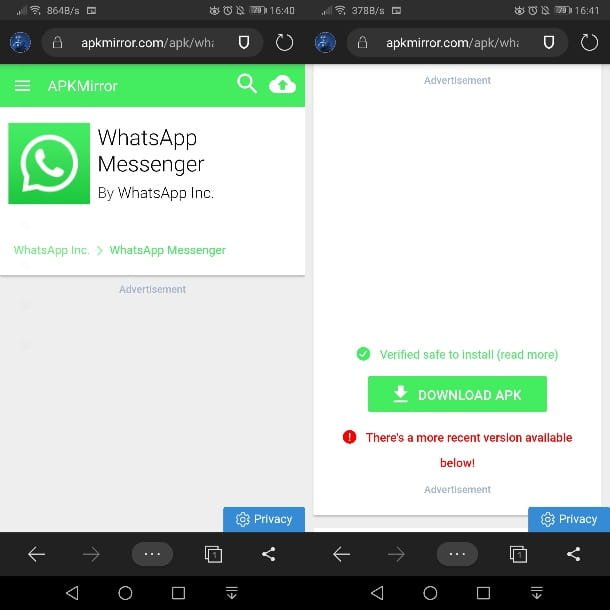
¿Su teléfono inteligente no está equipado con los servicios de Google? No te preocupes, porque en este capítulo te explicaré cómo descargar whatsapp en android sin la tienda de juegos. Este procedimiento también es muy sencillo de realizar.
Primero, debe saber que para descargar WhatsApp sin Play Store, debe obtener su archivo APK: este archivo es imprescindible, ya que representa el paquete de instalación con todos los datos necesarios para asegurar el funcionamiento de la aplicación.
Pero primero necesitas habilitarinstalación de fuentes desconocidas: de forma predeterminada, Android permite la instalación de aplicaciones solo desde Play Store, pero aún puede instalar aplicaciones de otras fuentes habilitando esta función especial. Te advierto que este último no debe mantenerse habilitado en el teléfono: después de haber seguido los procedimientos indicados en los siguientes párrafos, adelante y desactívalo, afectará la seguridad de tu dispositivo.
Para activar la instalación de fuentes desconocidas en Android, inicie la aplicación Ajustes y seleccione los elementos Seguridad y privacidad> Más> Instalar aplicaciones desconocidas. En la lista de aplicaciones que se le muestra, busque ahora la relacionada con el navegador web (por ejemplo Google Chrome) y mueva la palanca hacia arriba EN junto a la redacción Permitir la instalación de aplicaciones.

Ahora, inicie el navegador web en el que ha habilitado la instalación desde fuentes desconocidas y navegue hasta el sitio web de APKMirror, un portal muy popular y confiable que contiene una base de datos de muchas aplicaciones que se pueden instalar a través de APK.
En este punto, use la barra de búsqueda ubicada en la parte superior (laicono de lupa) para escribir los términos «Mensaje de Whatssap“; luego, en la pantalla que se le muestra, seleccione la pestaña APLICACIONES y presiona la redacción Mensaje de Whatssap. Alternativamente, puede usar este enlace para acceder rápidamente a la tarjeta de WhatsApp en APKMirror.
Bueno, ¡ya casi llegamos! Desplácese hacia abajo en la pantalla y localice el mosaico Todas las versiones. Ahora no tienes que hacer nada más para presionar sobre la última versión estable disponible: para que quede claro, es aquella en la que la redacción no está presente Beta. En la nueva sección, desplácese hacia abajo hasta el cuadro Descargar, toque en versión compatible con su teléfono inteligente y presione el botón Descargar APK, para continuar con la descarga.
Cuando intente descargar archivos APK, un mensaje le advertirá que este tipo de archivo puede dañar su sistema, si no está seguro de la fuente de donde obtiene el archivo. Lo que debes hacer es presionar el botón OK y luego en Abre.
En la pantalla que se le muestra para instalar la aplicación, haga clic en Instalar en pc y, al final de la configuración, toque Abre, para completar el procedimiento. Por lo tanto, se iniciará la aplicación WhatsApp a través de la cual podrá crear una cuenta gratuita usando su número de teléfono, para que pueda comenzar a usarla para ponerse en contacto con sus amigos (tal como se explicó anteriormente).
Cómo descargar WhatsApp Web en Android

Web de WhatsApp es una plataforma Web de WhatsApp para poder acceder a sus servicios desde un navegador, abriendo una sesión complementaria a la ya activa en el smartphone. Esto se utiliza, por ejemplo, para permitir que los usuarios sigan usando WhatsApp incluso cuando están frente a la PC, cuando no tienen la posibilidad o la conveniencia de actuar directamente desde su teléfono móvil. Y por supuesto también puedes usarlo para usar el WhatsApp de otro número en tu teléfono inteligente o tableta.
Habiendo hecho esta breve introducción, seguramente habrás adivinado que no necesitas descargar nada, salvo actuar directamente con el navegador integrado en el smartphone Android. Sin embargo, al acceder a WhatsApp Web a través de este enlace, verá una pantalla que le advierte que continúe con la descarga de la aplicación WhatsApp para teléfonos inteligentes.
Lo que debe hacer para seguir usando WhatsApp Web en teléfonos inteligentes y tabletas es habilitar el vista de escritorio del sitio. Si utiliza Google Chrome, puedes hacerlo tocando el ícono ⋮, ubicado en la parte superior, y colocando una marca de verificación en la casilla junto a la redacción Sitio de escritorio, en el panel mostrado.
En unos momentos, la página se recargará y se le mostrará la pantalla de inicio de sesión para este servicio, con el Código QR para enmarcar, para acceder a WhatsApp. Ten en cuenta que esta operación solo se puede realizar en un smartphone o tablet Android distinto de aquel en el que está instalado WhatsApp, de lo contrario te será imposible enmarcar el código QR con la cámara.
Una vez hecho esto, inicie el Whatsapp, toca el icono ⋮ y presione en el artículo Web de WhatsApp, en el cuadro que se le muestra. En este punto, la cámara se activará para permitirle encuadrar el código QR. Al final, se actualizará la pantalla del navegador web, mostrándote la lista de conversaciones de WhatsApp, en la que podrás interactuar para contactar con tus amigos.
Si quieres saber más sobre WhatsApp Web, cómo funciona y posibles clientes no oficiales para instalar en tu dispositivo Android (que no recomiendo, para proteger tu privacidad), te sugiero que consultes mi guía sobre cómo funciona WhatsApp Web.
Cómo descargar WhatsApp Business en Android
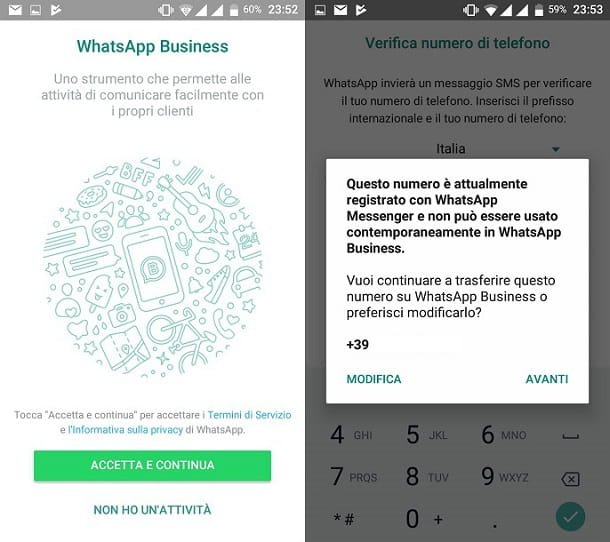
Si desea utilizar WhatsApp con dos números de teléfono en el mismo smartphone, además de WhatsApp Web, puede recurrir a WhatsApp Business. Si nunca has oído hablar de él, WhatsApp Business es una versión especial de WhatsApp pensada para empresas y profesionales que -muy interesante- se puede utilizar en el mismo smartphone en el que está instalado el clásico WhatsApp pero utilizando un segundo número de teléfono. Funciona de forma prácticamente idéntica al clásico WhatsApp pero, si quieres saber más, puedes aprender más leyendo mi tutorial dedicado a la aplicación.